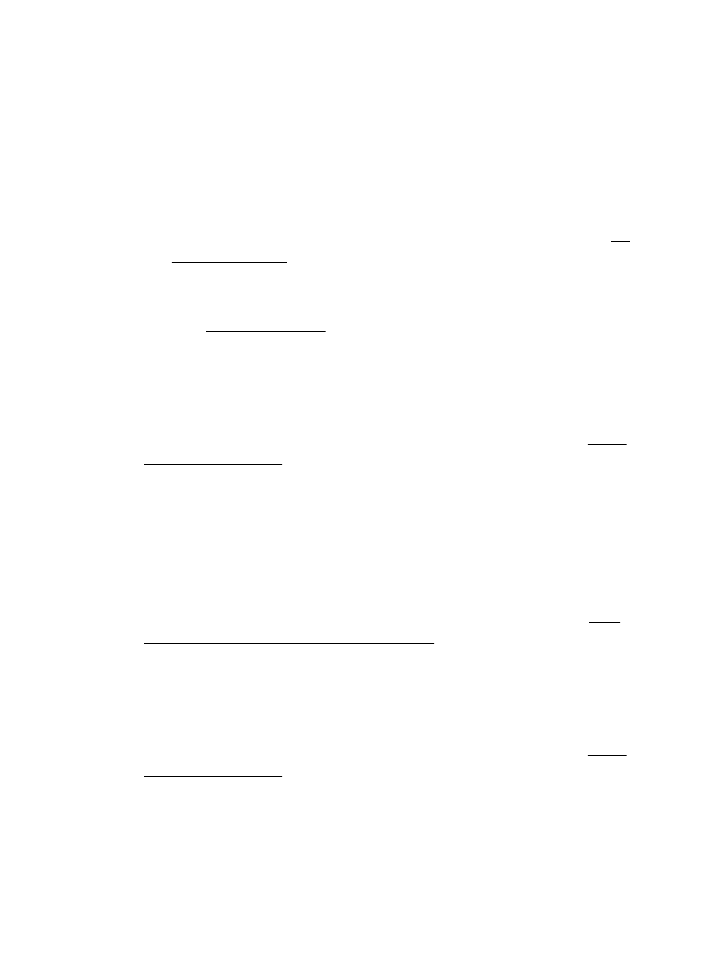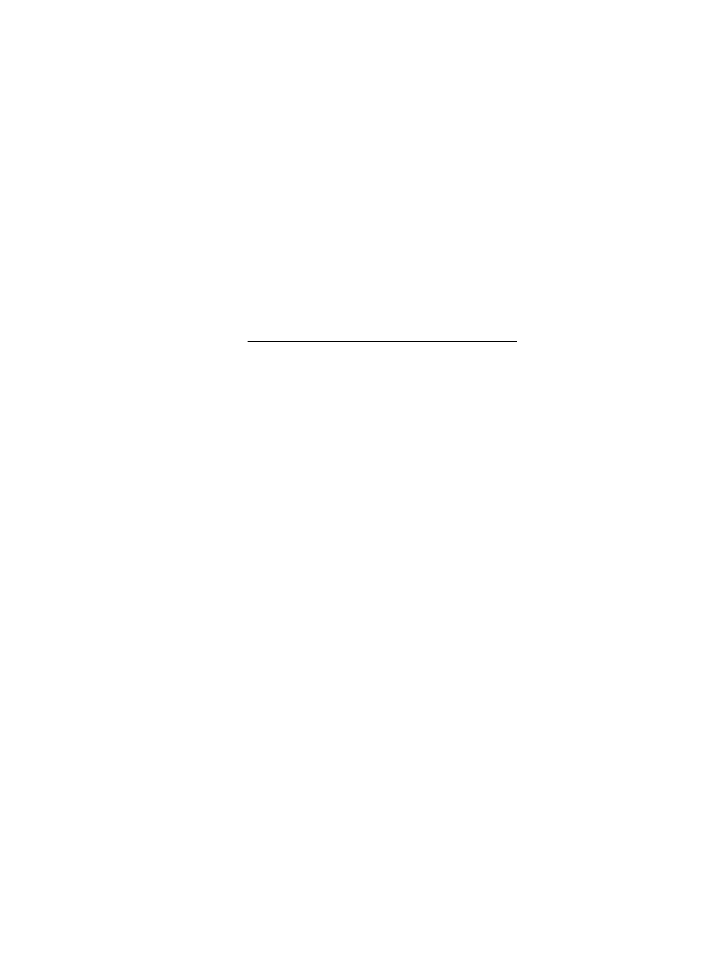เอกสารไม่ปรากฏข้อความหรือมีสีจาง
เอกสารไมปรากฏขอความหรือมีสีจาง
•
ตรวจสอบวัสดุพิมพ
วัสดุพิมพอาจจะไมตรงตามขอกําหนดของ Hewlett-Packard (ตัวอยาง
เชน วัสดุพิมพชื้นหรือหยาบเกินไป) สําหรับขอมูลเพิ่มเติม โปรดดูที่ ขอมูล
จําเพาะของวัสดุพิมพ
•
ตรวจสอบการตั้งคา
การตั้งคาคุณภาพการพิมพเปนแบบ Fast (เร็ว) (ซึ่งเปนการทําสําเนาราง)
อาจจะเปนตนเหตุของการไมปรากฏขอความบนเอกสารหรือเอกสารมีสีจาง
บท 8
124
การแกไขปญหา
ใหแกไขการตั้งคาคุณภาพการพิมพเปนแบบ Normal (ปกติ) หรือ Best
(ดีที่สุด)
•
ตรวจสอบตนฉบับ
◦
ความชัดเจนของสําเนาขึ้นอยูกับคุณภาพและขนาดของตนฉบับ ใชเมนู
Copy (ทําสําเนา) เพื่อปรับคาความเขมของสําเนา หากตนฉบับมีสีจาง
เกินไป การสําเนาเอกสารอาจจะไมสามารถเพิ่มความเขมใหไดมากพอ
แมคุณจะปรับความเขมแลวก็ตาม
◦
พื้นหลังที่เปนสีอาจจะทําใหภาพดานหนากลืนกับพื้นหลัง หรือพื้นหลัง
อาจจะแสดงระดับสีแตกตางกัน
◦
หากคุณจะทําสําเนาตนฉบับที่ไมมีขอบ ใหวางตนฉบับลงบนกระจกของ
สแกนเนอร อยาใสไวที่ตัวปอนกระดาษอัตโนมัติ สําหรับขอมูลเพิ่มเติม
โปรดดูที่ การปอนตนฉบับลงบนกระจกสแกนเนอร
◦
หากคุณกําลังทําสําเนาภาพถาย ใหตรวจสอบวาไดวางภาพถายบน
กระจกสแกนเนอรตามที่แสดงในไอคอนบนแทนสแกน
ขนาดงานสําเนายอลง
•
การลด/ขยายขนาดหรือคุณลักษณะการทําสําเนาอื่นอาจตั้งคาไดจากแผง
ควบคุมของเครื่องพิมพเพื่อลดขนาดของภาพที่สแกน ตรวจสอบการตั้งคา
งานทําสําเนาเพื่อใหแนใจวาเปนการตั้งคาสําหรับขนาดปกติ
•
อาจมีการตั้งคาซอฟตแวร HP ใหยอขนาดรูปภาพที่สแกนแลว เปลี่ยนแปลง
การตั้งคา หากจําเปน สําหรับขอมูลเพิ่มเติม โปรดดูวิธีใชบนหนาจอซึ่งมา
พรอมกับซอฟตแวรของ HP
การแกไขปญหาการทําสําเนา
125